Блог
Мобильные устройства не застрахованы от случайных ошибок. Приложения страдают из-за этого благодаря “торможению” и случайным “вылетам”. Такие проблемы имеют специфические пути решения.
Среди многочисленных ошибок с мессенджером часто возникают сбои, не позволяющие загружаться картинкам, разговорам, видео, и так далее. В зависимости от категории сбоев выделяются алгоритмы действий, неукоснительное соблюдение которых вернёт Viber работоспособность.
Причины остановки мессенджера
Эта распространённая ошибка указывает на недостатки системы, вызывающие медленную работу смартфона. Например, перегруженная память устройства мешает оперативной обработке информации.
Пользователь способен очищать забитую память в любой момент: необходимо отыскивать ёмкие и устаревшие файлы, затем удалять их. Таким образом следует исключать “бесполезные” приложения. Иконки таковых зажимаются пальцем до появления контекстного меню, а из списка опций выбирается строчка “Удалить”.
Аналогичным образом стоит “исследовать” галерею, где хранятся картинки с видео. Файлы очищаются вышеприведённым способом, затем смартфон перезагружается до повторного входа в мессенджер. Обычно “зачистка” лишней информации даёт очевидные результаты: оперативность обработки данных возвращается в прежнее состояние.
Периодические “вылеты”
Viber функционирует нормально на протяжении долгого времени; “потрёпанное годами” приложение склонно сворачиваться без ведома пользователя. При этом такая ошибка может повторяться неоднократно за один сеанс. Подобная “вольность” мессенджера происходит из-за ошибок функционирования программы. Метод восстановления таков:
- Перейти в раздел настроек смартфона.
- Прокрутить список до появления опции “Приложения” (альтернатива – “Диспетчер приложений”).
- Отыскать значок мессенджера Viber, затем щёлкнуть “Остановить”.
- Вернуться к главному меню и перезапустить программу.
Ошибка регистрации
Создание учётной записи считается важным этапом работы в Viber. Смена мобильного номера без переноса информации оборачивается неразрешимым сбоем, требующим повторной организации аккаунта.
Непосредственная регистрация также уязвима благодаря вышеописанным проблемам. Функциональность подтверждается на стадии указания номера телефона – пользователю приходит код активации, набираемый в отдельное поле. При задержках следует щёлкнуть кнопку “Отправить код ещё раз”. Вместо сообщения может поступать вызов, но на оный не нужно отвечать: приложение “забьёт” информацию самостоятельно.
При необходимости можно достать SIM-карту из устройства, затем вставить оную аккуратно в разъём.
За процесс регистрации пользователи не платят денег.
Очистка кэша
Под этим словом подразумевается накопленный “мусор”, оставшийся от обработки файлов мессенджера. Избыток кэша ведёт к “торможению” приложения, а также вызывает ошибки. Регулировать хранилище рекомендуется следующим образом:
- Перейти на меню “Настройки” со смартфона.
- Нажать пункт “Приложения”.
- После нахождения Viber щёлкнуть кнопку “Очистить кэш”.
Обновление приложения
Подобный шаг адаптирует программу к новым возможностям, а также исправляет недостатки ранних версий Viber. Обновления не стоит игнорировать: в обратном случае оперативность работы значительно падает. Известен следующий метод получения актуальной версии:
- Посетить магазин мобильных приложений (Play Market для пользователей Android, App Store для iOS).
- Набрать в поисковой строчке название мессенджера (Viber).
- Нажать по появившейся кнопке “Обновить”.
- После окончания загрузки провести перезагрузку смартфона.
“Опаздывающий” код активации можно решить методом запроса звонка.
Наличие антивирусной программы
Установленный “защитник” операционной системы устройства вносит помехи в работу отдельных приложений. Особенно это проявляется при общении через Viber: файлы попадают “под прицел” и переносятся в зону карантина. При необходимости пользователю стоит переключиться на антивирус и просмотреть список “нарушителей”. Гарантированный способ предотвратить заражение смартфона – очистить содержимое карантина.
Диспетчер приложений
Следующий способ устранения ошибок уместен в тех случаях, если некоторые из вышеприведённых способов не помогают. Порядок действий:
- Выполнить команду “Настройки” – “Диспетчер приложений”.
- Выбрать из списка пункт “Кэшированные данные”, затем удалить контент.
- Проделать путь “Прочие файлы” – “Viber”.
- Удерживать иконку и очистить приложение.
- Вернуться к мобильному магазину (Play Market или App Store).
- Загрузить мессенджер повторно.
- Завести аккаунт и выполнить подключение.
Откат к предыдущей версии
Разработка обновлений не обходится без погрешностей: новые продукты иногда не проходят должный уровень качества. Временное решение – вернуться к “старой” прошивке Viber, используя такой метод работы:
- Перейти на официальный сайт приложения, затем подобрать прошивку из списка для используемой платформы.
- Предварительно очистить устройство от имеющейся версии, не забывая выполнить резервное копирование.
- Скачать мессенджер и установить.
При этом также рекомендуется:
- Не проводить обновлений как минимум ещё 2 недели.
- При выскакивающей ошибке удалить программу, затем проводить повторную загрузку. Между этими моментами стоит переждать некоторое время.
Перезагрузка телефона
Пользователи не сразу замечают то, что устройства бывают повреждены в ходе эксплуатации. Например, частые зарядки мобильных устройств негативно сказываются на состоянии батареи. Действенный выход после повторной загрузки и установки Viber – перезагрузка аппарата.
Заключение
Даны ответы: почему снова произошла ошибка в вайбер; приложение viber остановлено – как исправить, что делать. Остановке программы может способствовать ряд причин, указанных выше.
Что делать, если Вайбер открывается и сразу закрывается на компьютере с Windows

Я скачала Viber на ПК с Windows 7, но воспользоваться приложением не могу. После клика по ярлыку программа начинает открываться, а через несколько секунд Вайбер вылетает с экрана компьютера. С чем связана эта проблема?

Причин, по которым приложение не открывается, немного. Скорее всего, на вашем ПК установлена старая версия мессенджера или компьютер не соответствует системным требованиям программы.
Если используете новый мессенджер на ПК с устаревшей операционной системой, кликните по ярлыку Viber на рабочем столе правой клавишей мыши и перейдите в «Свойства».
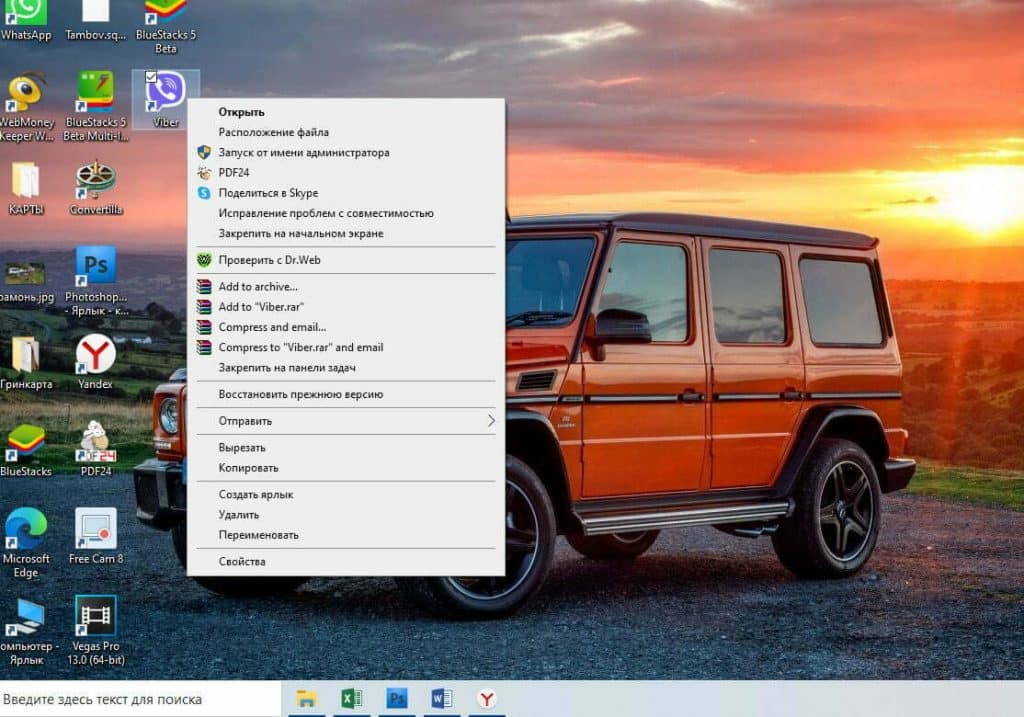
Затем откройте раздел «Совместимость», поставьте галочку в строке «Запускать в режиме совместимости с:» и выберите свою ОС. Для сохранения изменений нажмите «Применить», закройте окно и попробуйте запустить мессенджер снова.
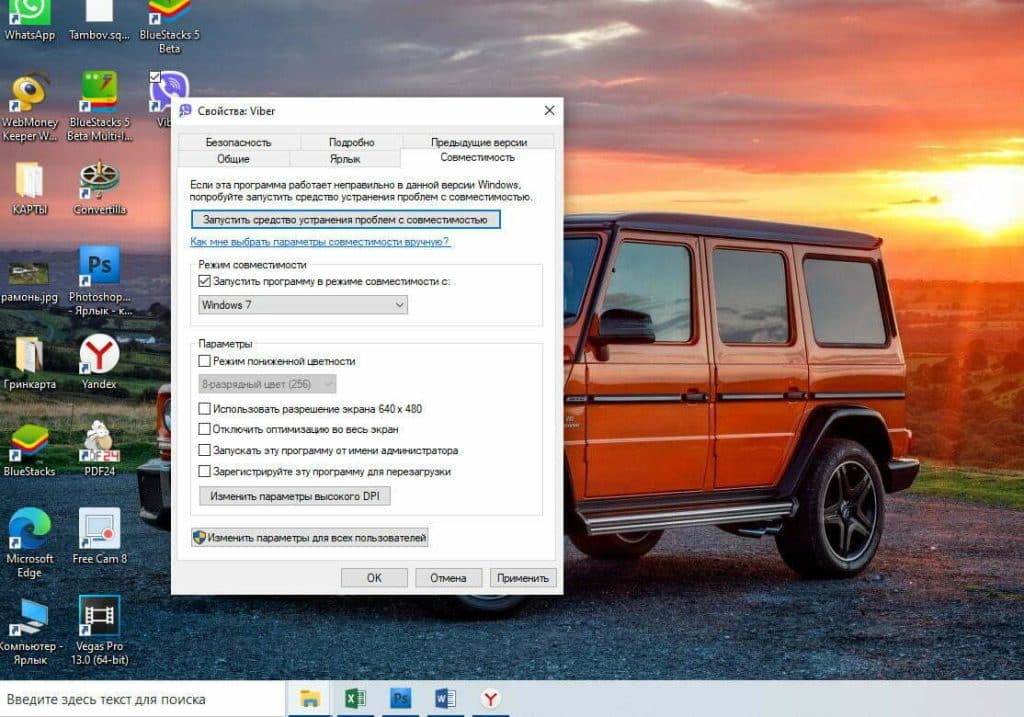
Иногда программа не работает из-за устаревшего оборудования. Последние версии Viber могут не открываться на ПК с частотой процессора 1 ГГц и оперативной памятью менее 2 Гб. В таком случае войти в мессенджер получится только после обновления компьютерного «железа».
Третья возможная причина ошибок – повреждение файлов программы Viber. Если предыдущие способы решения проблемы для вас оказались неактуальными, удалите мессенджер с ПК, затем снова скачайте с официального сайта подходящую версию.
При подготовке материала использовались источники:
https://bestim.org/ru/vayber-otkryvaetsya-i-srazu-zakryvaetsya-na-windows.html
 Онлайн Радио 24
Онлайн Радио 24